
En aquest manual - maneres de corregir aquest problema i tornar a la pantalla de miniatures (esbossos) a la vista prèvia al navegador de Windows 10 en lloc de les icones d'arxius o aquests quadrats gruixuts.
- Activació d'esbossos en els entorns
- Finestres de reposició 10 esbossos
- Altres formes d'encendre l'espectacle en miniatura
- Instrucció de vídeo
Nota: La visualització de la imatge no està disponible si en els paràmetres de la carpeta (botó dret de ratolí al lloc buit dins de la carpeta - la vista) inclou "petites icones", pantalla com una llista o taula. A més, les miniatures no es mostren per als formats d'imatge específiques que no són compatibles amb el sistema operatiu en si i de vídeo per al qual els còdecs no estan instal·lats en el sistema (també això passa si el jugador s'estableix conjunts d'icones en els seus arxius de vídeo).
Encesa de la pantalla en miniatura (esbossos) en comptes de les icones dels ajustos
En la majoria dels casos, per tal de permetre la visualització d'imatges en comptes de les icones de carpetes, n'hi ha prou amb simplement canviar els paràmetres corresponents a Windows 10 (que estan presents en dos llocs). Que sigui fàcil. Nota: Si alguna de les opcions anteriors van resultar ser disponible o no el canvi, prestar atenció a l'última secció d'aquest manual.
Per començar, la comprovació de si l'miniatura està activada en els paràmetres de l'explorador.
- Obriu l'Explorador, feu clic al menú "Arxiu" - "Canviar carpeta i opcions de cerca" (també es pot anar a través de el panell de control - Explorador de paràmetres).
- A la fitxa Veure, veure si no està habilitat "Mostra sempre les identificacions, no esbossos".
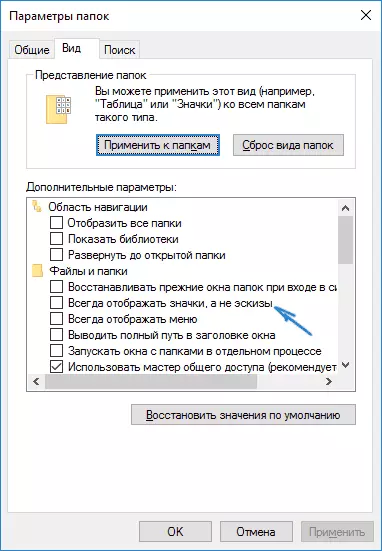
- Si està habilitat, tregui la marca de la mateixa i aplicar els ajustos.
A més, la configuració de visualització de patrons d'imatges són presents en els paràmetres de velocitat de sistema. Pot arribar a ells de la següent manera.
- Feu clic al botó Inici i seleccioneu l'opció de menú "Sistema".
- A l'esquerra, seleccioneu "Configuració avançada de sistema"
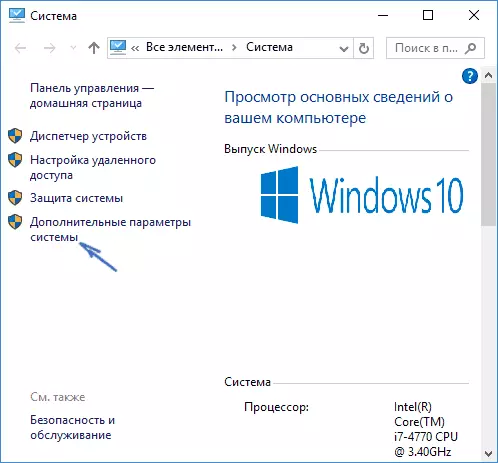
- A la fitxa Avançades, a la secció "velocitat", feu clic a "Paràmetres".
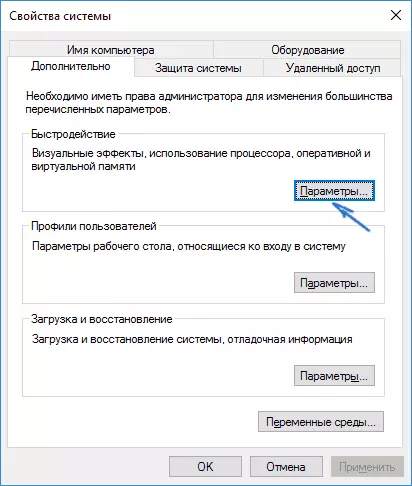
- A la pestanya Efectes Visuals, marcar el "Esbós de sortida en lloc d'icones". I aplicar els ajustos.
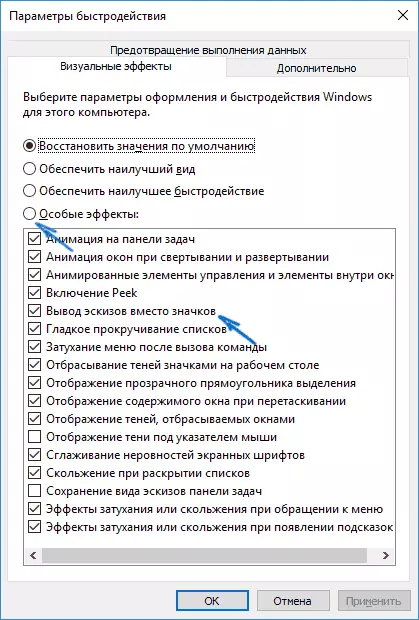
Aplicar els ajustos realitzats i comprovar si el problema s'ha resolt amb la visualització de miniatures.
Esbossos memòria cau Reiniciar a Windows 10
Aquest mètode pot ajudar si la miniatura al conductor va començar a mostrar quadrats negres o alguna altra cosa, que no és típic. Aquí es pot tractar de treure primer els esbossos memòria cau perquè Windows 10 ha creat de nou.
Per netejar els esbossos, feu el següent:
- Premeu les tecles Win + R en el teclat (Win - clau amb l'emblema US).
- A la finestra "Executar", escriviu Cleanmgr. I premeu ENTER.
- Si apareix una selecció de disc, seleccioneu el disc de sistema.
- A la finestra de neteja de disc, a la part inferior, marcar l'article "Apunts".
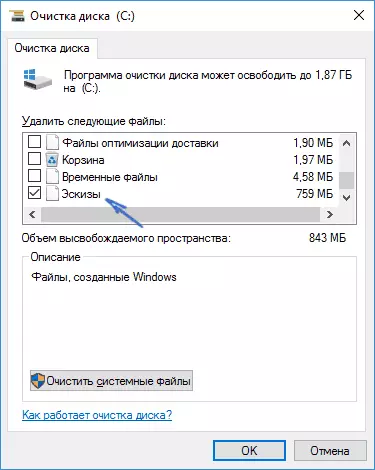
- Feu clic a "D'acord" i esperar esbossos a ser completat.
Després d'això, es pot comprovar si s'han mostrat miniatures (que seran creats de nou).
Altres formes d'encendre l'espectacle en miniatura
Si, si escau, les miniatures no es mostren només si s'instal·la icones grans o enormes en els paràmetres "Veure", comprovació que en la secció de registre
HKEY_LOCAL_MACHINE \ SOFTWARE \ Microsoft \ Windows NT \ CurrentVersion \ WindowsEls següents paràmetres van ser els següents valors, si són d'absència o de diferents valors, canviï elles:
"IconServiceLib" = "IconCodecService.dll" "DdeSendTimeout" = DWORD: 00000000 "DesktopHeapLogging" = DWORD: 00000001 "GDIProcessHandleQuota" = DWORD: 00002710 "ShutdownWarningDialogTimeout" = DWORD: ffffffff "USERNestedWindowLimit" = DWORD: 00000032 "USERPostMessageLimit" = DWORD: 00002710 "UserProcessHandlequota" = DWORD: 00002710 @ = "mnmsrvc" "DevicEnotselectedTimeout" = "15" "cua" = "sí" "TransmissionRetryTimeout" = "90"I en la secció de registre
HKEY_LOCAL_MACHINE \ SOFTWARE \ Wow6432Node \ Microsoft \ Windows NT \ CurrentVersion \ WindowsEls següents paràmetres
"IconServiceLib" = "IconCodecService.dll" "DdeSendTimeout" = DWORD: 00000000 "DesktopHeapLogging" = DWORD: 00000001 "GDIProcessHandleQuota" = DWORD: 00002710 "ShutdownWarningDialogTimeout" = DWORD: ffffffff "USERNestedWindowLimit" = DWORD: 00000032 "USERPostMessageLimit" = DWORD: 00002710 "UserProcessHandlequota" = DWORD: 00002710 @ = "mnmsrvc" "DevicEnotselectedTimeout" = "15" "cua" = "sí" "TransmissionRetryTimeout" = "90"I si aquestes seccions tenen paràmetres LoadAppInit_DLLs. i AppInit_DLLs. Aquesta primera hauria de ser igual a 0, i el segon és buida.
I per si de cas, dues formes per permetre la visualització d'imatges en miniatura al navegador -. Amb l'editor d'el registre de Windows i el fet de directives de grup local Editor En, aquesta és una manera, només diferents implementacions.
Per habilitar miniatures a l'editor de registre, feu el següent:
- Obriu l'editor de registre: Win + R i introduïu regedit.
- Anar a la secció (carpetes a l'esquerra) HKEY_CURRENT_USER \ Software \ Microsoft \ Windows \ CurrentVersion \ Policies \ Explorer
- Si a la part dreta veureu un nom de valor Disablethumbnails Feu clic dues vegades i establir el valor 0 (zero) per activar la visualització de les icones.
- Si no hi ha tal valor, pot crear-lo (clic dret en una àrea en blanc a la dreta - per crear - DWORD32, fins i tot per a sistemes x64) i estableix el valor de 0.
- Repetiu els passos 2-4 per SectionHKey_Local_machine \ Software \ Microsoft \ Windows \ CurrentVersion \ Policies \ Explorer
Tanqueu l'Editor del Registre. Els canvis han d'entrar en vigor immediatament després de l'canvi, però si això no succeeix - intenti reiniciar Explorer o reiniciar l'equip.
El mateix amb l'editor de directives de grup local (disponible a Windows 10 Pro i superiors):
- Premeu Win + R, escriviu gpedit.msc
- Anar a "Configuració d'usuari" - "Plantilles administratives" - "components de Windows" - "Explorer"
- Feu doble clic al valor "pantalla esbós Desactivar i mostrar només les icones".

- Ajusteu el "desactivada" per a més i aplicar els ajustos.
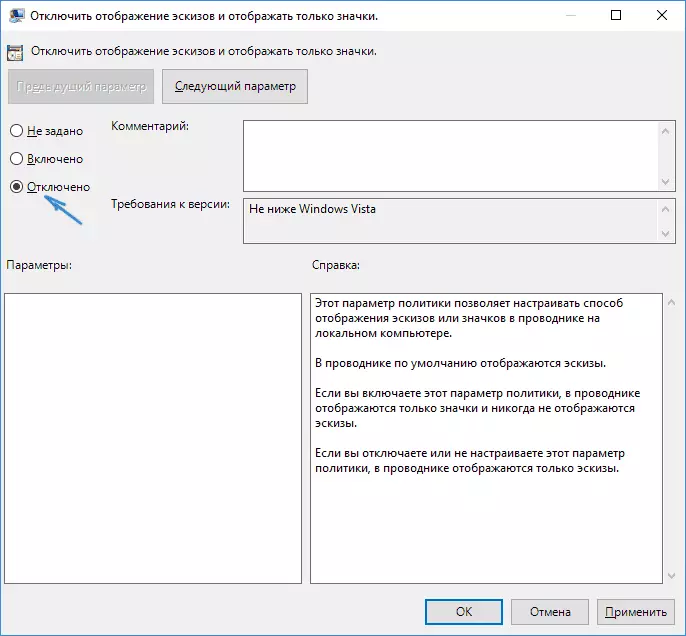
Després d'això, la imatge de vista prèvia en el conductor haurà de ser demostrat. també nota: Si el problema ha aparegut recentment, i té punts de recuperació de sistema, poden ajudar.
Què fer si els esbossos no es mostren en Windows 10 - instruccions de vídeo
Bé, si cap de les opcions descrites ha treballat o el problema amb les icones és diferent dels descrits - preguntes preguntar, vaig a tractar d'ajudar. A el mateix temps, consideren que si no estem parlant sobre els formats d'arxiu estàndard que Windows 10 suporta el defecte, esdevenen la pantalla en miniatura descrit pels mètodes no funcionarà, però, després d'instal·lar els espectadors corresponents (per exemple, el millor classificat programes per a l'observació de fotografies i imatges), editors o els jugadors, miniatures per a aquests formats poden aparèixer.
